Administrar las opciones de registro del agente
En esta sección se describen las opciones de registro que se pueden establecer para controlar el comportamiento de procesamiento en tiempo de ejecución del agente de aprovisionamiento de Microsoft Entra.
Configuración del tiempo de espera de conexión LDAP
Al realizar operaciones LDAP en los controladores de dominio de Active Directory configurados, de forma predeterminada, el agente de aprovisionamiento usa el valor predeterminado de tiempo de espera de conexión de 30 segundos. Si el controlador de dominio tarda más tiempo en responder, es posible que vea el siguiente mensaje de error en el archivo de registro del agente:
System.DirectoryServices.Protocols.LdapException: The operation was aborted because the client side timeout limit was exceeded.
Las operaciones de búsqueda LDAP pueden tardar más tiempo si el atributo de búsqueda no está indizado. Como primer paso, si obtiene el error anterior, compruebe si el atributo search/lookup está indexado. Si los atributos de búsqueda están indexados y el error persiste, puede aumentar el tiempo de espera de conexión LDAP mediante los pasos siguientes:
- Inicie sesión como Administrador en el servidor de Windows que ejecute el agente de aprovisionamiento de Microsoft Entra.
- Use el elemento de menú Ejecutar para abrir el editor del registro (regedit.exe).
- Busque la carpeta de claves HKEY_LOCAL_MACHINE\SOFTWARE\Microsoft\Azure AD Connect Agents\Azure AD Connect Provisioning Agent.
- Haga clic con el botón secundario y seleccione "Nuevo -> Valor de cadena".
- Proporcione el nombre:
LdapConnectionTimeoutInMilliseconds - Haga doble clic en Nombre de valor y escriba los datos de valor como
60000milisegundos.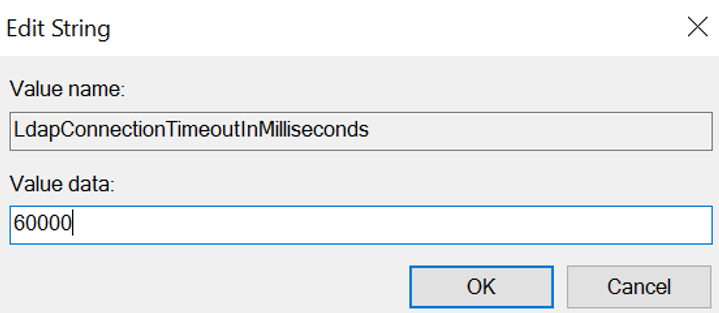
- Reinicie el servicio de aprovisionamiento de Microsoft Entra Connect desde la consola Servicios.
- Si han implementado varios agentes de aprovisionamiento, aplique este cambio de registro a todos los agentes para que sea coherentes.
Configuración del seguimiento de referencia
De forma predeterminada, el agente de aprovisionamiento de Microsoft Entra no realiza un seguimiento de las referencias. Es posible que quiera habilitar el seguimiento de referencias, para admitir ciertos escenarios de aprovisionamiento de entrada de recursos humanos, como:
- La comprobación de la unicidad de UPN entre varios dominios
- La resolución de referencias del administrador entre dominios
Siga estos pasos para activar el seguimiento de referencias:
- Inicie sesión como Administrador en el servidor de Windows que ejecute el agente de aprovisionamiento de Microsoft Entra.
- Use el elemento de menú Ejecutar para abrir el editor del registro (regedit.exe).
- Busque la carpeta de claves HKEY_LOCAL_MACHINE\SOFTWARE\Microsoft\Azure AD Connect Agents\Azure AD Connect Provisioning Agent.
- Haga clic con el botón secundario y seleccione "Nuevo -> Valor de cadena".
- Proporcione el nombre:
ReferralChasingOptions - Haga doble clic en Nombre de valor y escriba los datos de valor como
96. Este valor corresponde al valor constante deReferralChasingOptions.Ally especifica que el agente realizará un seguimiento de las referencias de subárbol y de nivel base.
- Reinicie el servicio de aprovisionamiento de Microsoft Entra Connect desde la consola Servicios.
- Si han implementado varios agentes de aprovisionamiento, aplique este cambio de registro a todos los agentes para que sea coherentes.
Nota:
Puede confirmar que las opciones del registro se han establecido habilitando el registro detallado. Los registros emitidos durante el inicio del agente mostrarán los valores de configuración seleccionados del registro.